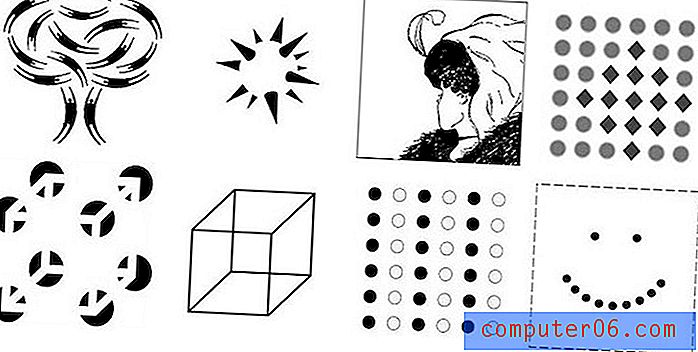iPhone SE - So greifen Sie über den Sperrbildschirm auf die Taschenlampe zu
Es gibt viele Fälle, in denen eine Taschenlampe nützlich sein kann. Leider tragen die meisten von uns nicht die ganze Zeit Taschenlampen mit sich herum, was uns buchstäblich im Dunkeln lassen kann. Möglicherweise haben Sie in Betracht gezogen, eine Taschenlampen-App aus dem App Store herunterzuladen, um Ihnen in diesen Situationen zu helfen. Auf Ihrem iPhone befindet sich jedoch standardmäßig eine Taschenlampe.
Sie können auf diese Taschenlampe über ein Menü namens „Control Center“ zugreifen, das Sie erreichen, indem Sie vom unteren Rand Ihres Telefonbildschirms nach oben wischen. Nach dem Öffnen sieht das Control Center ähnlich wie in der Abbildung unten aus.
 Sie können das Taschenlampensymbol unten links in diesem Menü sehen. Tippen Sie einfach auf dieses Symbol und der Kamerablitz auf der Rückseite des Geräts leuchtet auf, sodass Sie das Telefon auf das richten können, was Sie sehen möchten. Wenn Sie jedoch versuchen, die Taschenlampe über den Sperrbildschirm zu öffnen und das Control Center nicht aufrufen können, wurde sie möglicherweise auf dem Sperrbildschirm deaktiviert. Unser Tutorial unten zeigt Ihnen, wo Sie diese Einstellung finden, damit Sie sie wieder aktivieren und auf die iPhone SE-Taschenlampe zugreifen können, wenn das Gerät gesperrt ist.
Sie können das Taschenlampensymbol unten links in diesem Menü sehen. Tippen Sie einfach auf dieses Symbol und der Kamerablitz auf der Rückseite des Geräts leuchtet auf, sodass Sie das Telefon auf das richten können, was Sie sehen möchten. Wenn Sie jedoch versuchen, die Taschenlampe über den Sperrbildschirm zu öffnen und das Control Center nicht aufrufen können, wurde sie möglicherweise auf dem Sperrbildschirm deaktiviert. Unser Tutorial unten zeigt Ihnen, wo Sie diese Einstellung finden, damit Sie sie wieder aktivieren und auf die iPhone SE-Taschenlampe zugreifen können, wenn das Gerät gesperrt ist.
So aktivieren Sie das Control Center auf dem Sperrbildschirm eines iPhone SE
Die Schritte in diesem Artikel wurden auf einem iPhone SE mit iOS 10.3.2 ausgeführt. Bei diesen Schritten wird davon ausgegangen, dass Sie das Control Center derzeit nicht öffnen können, wenn Ihr Telefon gesperrt ist. Sobald Sie unten fertig sind, können Sie über Ihren Sperrbildschirm auf die Taschenlampe sowie auf die restlichen Tools und Einstellungen zugreifen, die sich im Control Center befinden.
Schritt 1: Öffnen Sie die App Einstellungen .
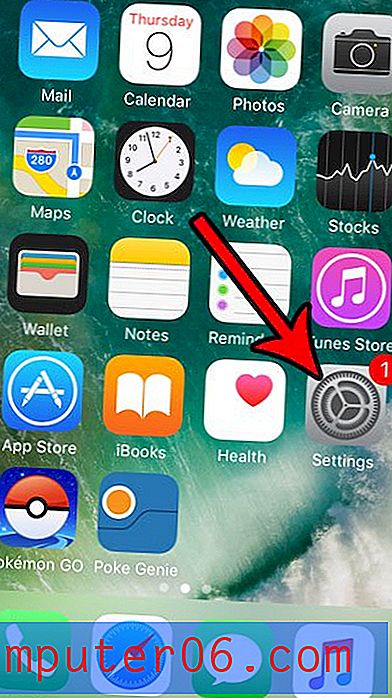
Schritt 2: Wählen Sie die Option Control Center .
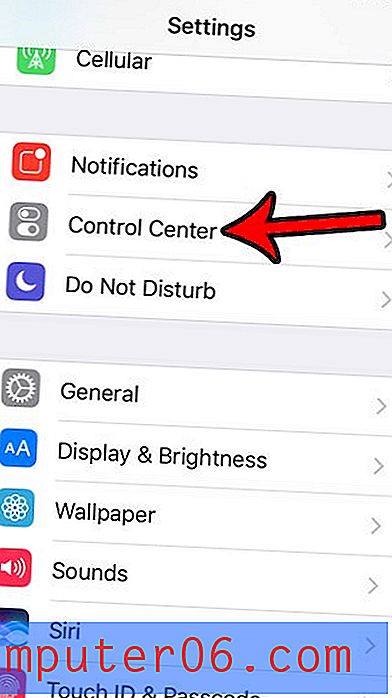
Schritt 3: Tippen Sie auf die Schaltfläche rechts neben Zugriff auf Sperrbildschirm, um die Einstellung zu aktivieren. Die Taste sollte beim Einschalten grün schattiert sein. Beachten Sie, dass es auch eine Option für den Zugriff auf Apps gibt, mit der Sie das Control Center öffnen können, wenn Sie eine App geöffnet haben. Sie können diese Einstellung auch aktivieren oder deaktivieren, je nach Ihren persönlichen Vorlieben.
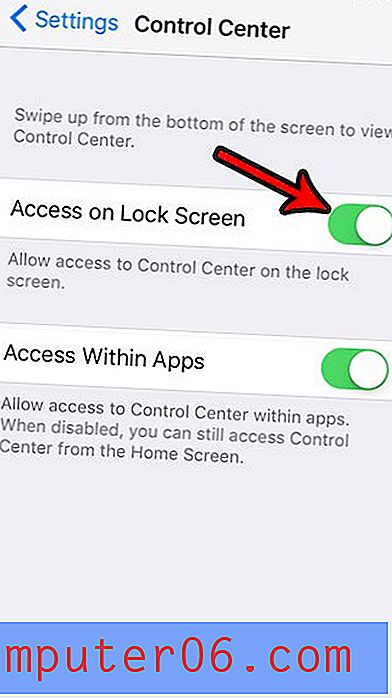
Neben der Taschenlampe im Control Center verfügt Ihr iPhone auch über einige andere Tools. Erfahren Sie, wie Sie Ihr iPhone als Ebene verwenden, damit Sie sehen können, ob eine Oberfläche flach ist.